Ανοίξτε πολλαπλές διευθύνσεις URL ή συνδέσμους ταυτόχρονα με ένα μόνο κλικ
Έχετε αντιμετωπίσει ποτέ μια κατάσταση όπου πρέπει να ανοίξετε πολλές διευθύνσεις URL(URLs) σε διαφορετικές καρτέλες ταυτόχρονα, χρησιμοποιώντας Edge , Internet Explorer , Firefox , Opera ή Chrome ; Τι κάνετε συνήθως σε μια τέτοια κατάσταση; Τα ανοίγετε ένα-ένα ή τα επικολλάτε στις νέες καρτέλες; Υπάρχει πραγματικά μια καλύτερη διέξοδος.
Ανοίξτε πολλές διευθύνσεις URL ταυτόχρονα
Υπάρχουν πολλοί ιστότοποι που μπορούν να ανοίξουν πολλές διευθύνσεις URL(URLs) ταυτόχρονα. Δείτε μερικούς τέτοιους ιστότοπους και επεκτάσεις που σας βοηθούν να ανοίξετε πολλές διευθύνσεις URL(URLs) ταυτόχρονα με ένα μόνο κλικ. Για να λειτουργήσουν σωστά αυτές οι υπηρεσίες, ίσως χρειαστεί να δείτε τις ρυθμίσεις ή τις επεκτάσεις του προγράμματος περιήγησής σας.
1] RapidLinkr.com
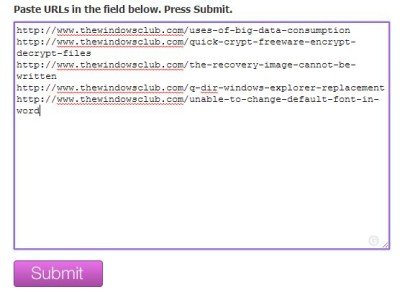
Αυτό είναι ένα ασφαλές και χρήσιμο εργαλείο, το οποίο σας βοηθά να ανοίγετε πολλές διευθύνσεις URL(URLs) ταυτόχρονα. Απλώς(Just) ανοίξτε το εργαλείο, επικολλήστε τις διευθύνσεις URL(URLs) και κάντε κλικ στο «Υποβολή συνδέσμων» και μετά στο «Άνοιγμα συνδέσμων». Στη συνέχεια, το εργαλείο θα ανοίξει τους συνδέσμους σε διαφορετικές καρτέλες.
2] URLopener.com
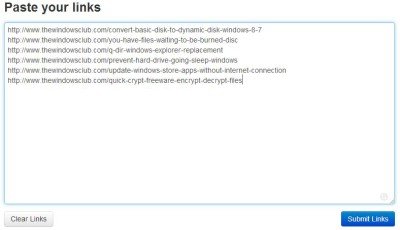
Αυτό το εργαλείο web λειτουργεί όπως το RapidLinkr . Επικολλήστε(Paste) όλες τις διευθύνσεις URL(URLs) που θέλετε να ανοίξετε και κάντε κλικ στο «Υποβολή συνδέσμων» και μετά στο « Άνοιγμα(Open) όλων». Το εργαλείο θα ανοίξει όλες τις διευθύνσεις URL(URLs) ταυτόχρονα σε διαφορετικά παράθυρα.
3] Openmultipleurl.com

Και πάλι(Again) , όλα τα εργαλεία λειτουργούν με τον ίδιο τρόπο. Αυτό το εργαλείο web θα σας βοηθήσει επίσης να ανοίξετε έναν αριθμό συνδέσμων ταυτόχρονα με ένα μόνο κλικ. Απλώς(Just) αντιγράψτε και επικολλήστε τους συνδέσμους στο δεδομένο πλαίσιο και κάντε κλικ στο «GO». Το εργαλείο θα ανοίξει όλους τους συνδέσμους σας ταυτόχρονα. Η μόνη διαφορά που παρατήρησα είναι ότι αυτό το εργαλείο δέχεται τις διευθύνσεις URL(URLs) στη μορφή – www.thewindowsclub.com ενώ τα δύο προηγούμενα εργαλεία δέχονται την πλήρη διεύθυνση URL –(URL –) δηλαδή https://www.thewindowsclub.com .
Προτού αρχίσετε να χρησιμοποιείτε αυτά τα εργαλεία ιστού για να ανοίγετε πολλούς συνδέσμους ταυτόχρονα με ένα μόνο κλικ, συνιστούμε να βεβαιωθείτε ότι οι ρυθμίσεις του προγράμματος περιήγησης επιτρέπουν τα αναδυόμενα παράθυρα(Pop-Ups) .
ΣΥΜΒΟΥΛΗ(TIP) : Μπορείτε επίσης να δημιουργήσετε και να μοιραστείτε μια ενιαία διεύθυνση URL για να ανοίξετε πολλούς συνδέσμους(create & share a single URL to open multiple links) .
Τώρα ας ρίξουμε μια ματιά σε ορισμένες επεκτάσεις που μπορούν να σας βοηθήσουν να κάνετε το ίδιο όταν χρησιμοποιείτε προγράμματα περιήγησης Firefox ή Chrome .
Πρόσθετο πολλαπλών συνδέσμων για Firefox
Το Multi-Links σάς επιτρέπει να ανοίγετε, να αντιγράφετε ή να προσθέτετε σελιδοδείκτες πολλούς συνδέσμους ταυτόχρονα στο πρόγραμμα περιήγησής σας Firefox αντί να τους ανοίγετε όλους μεμονωμένα.
Απλώς κάντε δεξί κλικ στον σύνδεσμο και κρατήστε τον για να σύρετε ένα πλαίσιο γύρω από τους συνδέσμους. Όταν αφήσετε το δεξί κλικ του ποντικιού σας, όλοι αυτοί οι σύνδεσμοι θα ανοίξουν σε νέες καρτέλες. Το άνοιγμα συνδέσμων σε νέες καρτέλες είναι η προεπιλεγμένη ενέργεια του πρόσθετου, αλλά μπορείτε να το αλλάξετε σε νέα παράθυρα. Εάν θέλετε να ακυρώσετε την επιλογή σας, απλώς πατήστε το πλήκτρο πληκτρολογίου Esc ή κάντε αριστερό κλικ στο ποντίκι σας ή και η επιλογή σας θα ακυρωθεί.
Αυτό το πρόσθετο είναι προσαρμόσιμο και μπορείτε να αλλάξετε την εμφάνιση και την αίσθηση πολλών(Multi) συνδέσμων επεξεργάζοντας χρώματα, στυλ περιγράμματος και πολλά άλλα.
ΣΥΜΒΟΥΛΗ(TIP) : Μπορείτε επίσης να δημιουργήσετε μια συντόμευση επιφάνειας εργασίας για να ανοίξετε πολλές ιστοσελίδες(create a single desktop shortcut to open multiple web pages) .
Linkclump Επέκταση Chrome
Παρόμοια με το πρόσθετο Multi-Links Firefox , το Linkclump σάς(Linkclump) επιτρέπει να σύρετε ένα πλαίσιο επιλογής γύρω από τους επιθυμητούς συνδέσμους με ένα κλικ του ποντικιού. Μπορείτε να ανοίξετε τους συνδέσμους σε νέες καρτέλες, σε νέο παράθυρο, να τους αποθηκεύσετε ως σελιδοδείκτες ή να τους αντιγράψετε στο πρόχειρό σας.
Με το LinkClump μπορείτε να ορίσετε μια καθυστέρηση μεταξύ του ανοίγματος ή του κλεισίματος κάθε καρτέλας. Αυτή η επέκταση Chrome διαθέτει επίσης μια λειτουργία (Chrome)Smart Select που προσπαθεί να επιλέξει μόνο τους σημαντικούς συνδέσμους στη σελίδα. Μπορείτε επίσης να συμπεριλάβετε ή να εξαιρέσετε συνδέσμους που περιέχουν συγκεκριμένες λέξεις, χρησιμοποιώντας αυτήν την επέκταση Chrome(this Chrome extension) .
Μοιραστείτε μαζί μας, τον αγαπημένο σας τρόπο, για να ανοίξετε πολλές διευθύνσεις URL ή συνδέσμους ταυτόχρονα με ένα μόνο κλικ.(Do share with us, your favorite way, to open multiple URLs or links at once in a single click.)
Related posts
Λήψη κριτικής προγράμματος περιήγησης Tor: Προστατέψτε το απόρρητό σας και περιηγηθείτε στον Ιστό με ασφάλεια
Οι ιστότοποι HTTPS δεν ανοίγουν σε κανένα πρόγραμμα περιήγησης σε υπολογιστή με Windows
ΕΠΙΔΙΟΡΘΩΣΗ: το reCAPTCHA δεν λειτουργεί σε Chrome, Firefox ή σε οποιοδήποτε πρόγραμμα περιήγησης
Πώς να ασφαλίσετε καλύτερα τα προγράμματα περιήγησης ιστού για υπολογιστή Windows 11/10
Έλεγχος ασφάλειας εμπειρίας περιήγησης: Πόσο ασφαλές είναι το πρόγραμμα περιήγησής σας;
Ανανέωση προσωρινής μνήμης προγράμματος περιήγησης πολλών προγραμμάτων περιήγησης άμεσα - Ανανέωση προγράμματος περιήγησης
Κλείστε όλες τις ανοιχτές καρτέλες του προγράμματος περιήγησης ταυτόχρονα σε Chrome, Edge ή Firefox
10 καλύτερες επεκτάσεις Chrome, Edge και Firefox για αποθήκευση σελίδας για ανάγνωση αργότερα
Το Brave πρόγραμμα περιήγησης δεν ανοίγει ή δεν λειτουργεί στα Windows 11/10
Google Chrome εναντίον Firefox Quantum για υπολογιστή με Windows
Προσθήκες κουμπιού κοινής χρήσης για προγράμματα περιήγησης Chrome, Firefox και Edge
Καταργήστε ΟΛΟΥΣ τους αποθηκευμένους κωδικούς πρόσβασης ταυτόχρονα σε Chrome, Firefox, Edge
Το πρόγραμμα περιήγησης έχει κολλήσει στο Έλεγχος του προγράμματος περιήγησής σας πριν από την πρόσβαση στο μήνυμα
Τι είναι το Lazy Loading; Ενεργοποιήστε ή απενεργοποιήστε το σε Chrome, Firefox, Edge
Πώς να απενεργοποιήσετε το ενσωματωμένο Password Manager σε Chrome, Edge, Firefox
Τρόπος συγχρονισμού καρτελών μεταξύ προγραμμάτων περιήγησης Edge, Chrome και Firefox
Πώς να αποκρύψετε τα εικονίδια της επέκτασης προγράμματος περιήγησης στο Chrome, το Edge ή τον Firefox
Είναι ασφαλές να αποθηκεύσετε τους κωδικούς πρόσβασης στο πρόγραμμα περιήγησης Chrome, Firefox ή Edge;
Διορθώστε το σφάλμα Err_Connection_Closed στα Windows 11/10
Αποκλεισμός ειδοποιήσεων, αιτημάτων μικροφώνου, κάμερας στο πρόγραμμα περιήγησης Firefox
